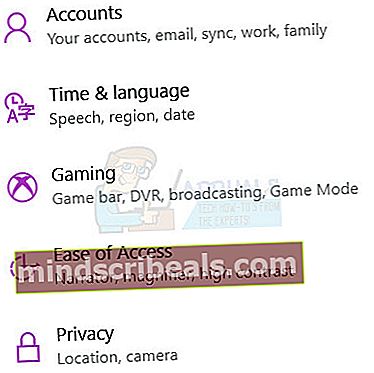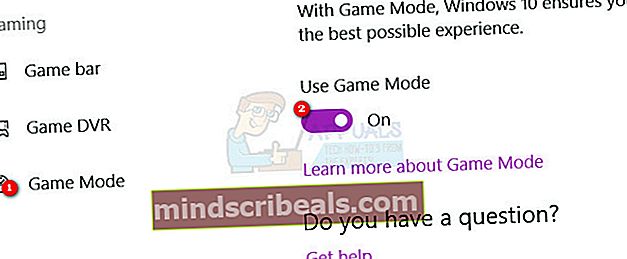Sådan aktiveres Windows 10 Creators Update's spiltilstand
Blandt de mange nye funktioner og forbedringer, som Windows 10 Creators Update bringer, er Game Mode - en funktion designet til at forbedre ydeevnen til spil. Ideen bag spiltilstand er ret enkel: når den er aktiveret, informerer funktionen din computer om, at du vil have den til at fokusere på det eller de kørende spil, og computeren afprioriterer igen alle andre ressourceintensive applikationer og sætter dem på backburner, der afsætter den maksimalt mulige mængde ressourcer til det eller de kørende spil og forbedrer ydeevnen.
Spilfællesskabet ser stadig på, hvor effektiv Game Mode er på sit job, men det er sikkert at sige, at enhver funktion, der giver en computer mulighed for at afsætte så mange ressourcer som muligt til et spil uanset hvad andre programmer kører i baggrund er en funktion, som alle spillere gerne vil bruge. Når du opgraderer din computer til Windows 10 Creators Update - enten manuelt eller når opdateringen rulles ud til din maskine, har du Game Mode på din computer.
Aktivering af spiltilstand, så den kan gøre, hvad den er designet af Microsoft til at gøre, er på den anden side en anden historie. Lige nu bliver Windows 10-brugere, der ønsker Game Mode aktiveret, nødt til at aktivere funktionen separat for hvert enkelt spil, som de vil have det til at arbejde med sin magi med. Der er dog også en universel skifte til aktivering / deaktivering af spiltilstand i Windows 10 Creators Update's Indstillinger at ifølge Microsoft automatisk aktiverer spiltilstand, når hvidlistede spil lanceres, men listen over disse spil er ret kort i øjeblikket.
For at aktivere spiltilstand på systemniveau på tværs af Windows 10 Creators Update skal du:
- Åbn Start-menu.
- Klik på Indstillinger ikon i nederste venstre hjørne af Start-menu.
- Klik på Spil.
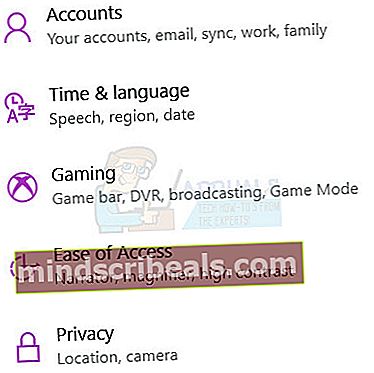
- Find og klik på den i venstre rude i vinduet Spilletilstand.
- I højre rude i vinduet, under Spilletilstand sektion, skal du sørge for, at skifteren under Brug spiltilstand indstilling er slået til på.
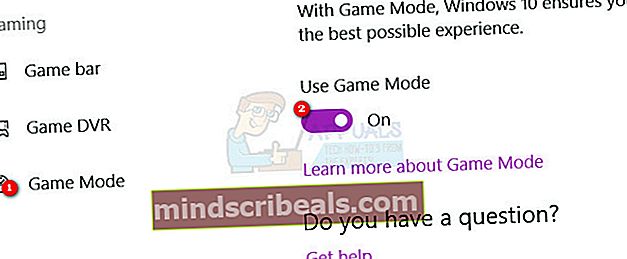
- Luk Indstillinger.
Når du starter et spil og vil have, at spiltilstand skal fungere, mens du spiller det spil, bliver du nødt til at aktivere funktionen til det specifikke spil og gøre det for hvert enkelt spil, som du vil have, at spiltilstand skal arbejde med . For at gøre det skal du:
- Start det spil, du vil have, at spiltilstand skal bruges af din computer til.
- Når du er i spillet, skal du trykke på Windows-logo tast + G at bringe op spil bar. Det samme resultat kan opnås ved blot at trykke på Xbox knappen, hvis du har tilsluttet en Xbox-controller til din computer.
- Klik på Indstillinger ikonet længst til højre på spil bar.
- Sørg for, at du er i vinduet, der dukker op Generel
- Find Brug spiltilstand til dette spil indstilling under Spilletilstand sektion, og markér afkrydsningsfeltet ud for det til aktivere indstillingen.
- Luk vinduet, og afvis spil bar hvis du ikke har nogen anden forretning med det. Herfra og ud aktiverer Windows automatisk Game Mode hver gang du starter og spiller dette specifikke spil.